Das Systemsteuerungselement “Mail (32bit)” dient der einfachen Konfiguration der E-Mail Konten und Eigeschaften von Outlook. Diese Einstellungoberfläche ist teilweise sogar zwingend erforderlich, da z.B.  neue E-Mail (Exchange) Konten nicht während des Betriebes von Outlook eingerichtet werden können. Umso ärgerlicher, wenn beim Klick auf das Element nichts passiert oder es in der Übersicht der Systemsteuerung nicht vorhanden ist.
neue E-Mail (Exchange) Konten nicht während des Betriebes von Outlook eingerichtet werden können. Umso ärgerlicher, wenn beim Klick auf das Element nichts passiert oder es in der Übersicht der Systemsteuerung nicht vorhanden ist.
Es gibt ein paar Tipps, die helfen können, das wieder in den Griff zu bekommen:
Den Mail Dialog manuell öffnen:
Sucht im Installationordner von Office, beispielsweise c:\Program Files (x86)\Microsoft Office\Office12\, nach der Datei MLCFG32.CPL. Diese müsste existieren und beim Doppelklick das gewünschte Mailkonfigurationsfenster öffnen. Ihr könnt diesen Dialog jederzeit auf diesem Weg öffnen.
Eine neue Verknüpfung erstellen:
Egal, ob das Element “Mail (32bit)” nicht funktioniert oder gar nicht vorhanden ist, ihr könnt euch einfach selber eine Verknüpfung erstellen, diese macht dann genau das gleiche wie die Verknüpfung in der Systemsteuerung.
Erstellt eine neue Verknüpfung, beispielsweise auf dem Desktop oder in einem Ordner eurer Wahl, und tragt als Ziel die MLCFG32.CPL Datei aus eurem Office Installationsordner ein.
Dann könnt ihr noch in den Eigenschaften der Verknüpfung mit “Anderes Symbol…” eine passenderes Icon wählen.
Systemsteuerungselement reparieren:
Am wahrscheinlichsten wird eine Office Reparatur das Problem beheben. Geht dazu in die Systemsteuerung zu euren installierten Programmen, Rechtsklick auf euer Office, “Ändern” und wählt Reparieren.

Startet nach der Installation euren Rechner neu.
Sollte das Element immernoch nicht funktionieren, überprüft bitte folgenden Registry Key:
HKEY_LOCAL_MACHINE\SOFTWARE\Clients\Mail\Microsoft Outlook\shell\Properties\command
Dieser sollte auf die CPL Datei in eurem Office Verzeichnis hinweisen, mit ein paar Wörtern davor.
Der Inhalt sollte also in etwa so aussehen:
rundll32.exe shell32.dll,Control_RunDLL "C:\PROGRA~2\MICROS~1\Office12\MLCFG32.CPL"
Ihr könnt die Richtigkeit des Pfades überprüfen, in dem ihr diesen einfach kopiert und in Start -> Ausführen eintragt.
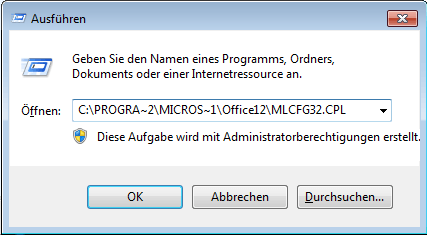
Dies sollte den gewünschten Dialog öffnen.
